笔记本电脑是每个人都使用的一种计算机。与台式电脑相比,笔记本电脑多了一个触摸板。该触摸板可以代替鼠标进行计算机控制。大多数人使用鼠标触摸板。其实这个触摸板有很多实用又有趣的功能,只是人们对它还不太了解。那么在这篇文章中,小编就给大家分享一些笔记本触摸板的使用技巧。让我们来看看。

1、Win系统笔记本电脑:
页面放大和缩小

用食指和中指在触摸板上分开,页面将放大;将食指和中指放在触摸板上,页面就会缩小。 (适用于支持多点触控的触摸板)
滚动条上下左右移动
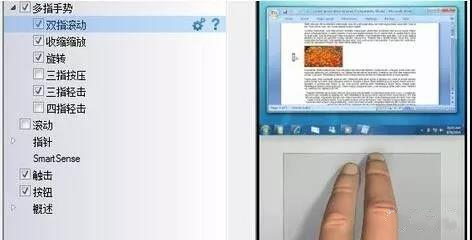
我们平时打开网页或者word文件的时候,都是通过鼠标上下拖动来查看第二页和第三页。在笔记本触摸板上,我们用两根手指左右、上下移动,相当于拖动滚动条。 (适用于支持多点触控的触摸板)。
鼠标移动
用一根手指触摸并移动触摸板相当于移动鼠标,轻击触摸板相当于左键单击,轻击两次相当于双击。
鼠标拖动
用一根手指点击触摸板两次。点击后,将手指放在触摸板上,不要松开。这相当于鼠标拖动操作。移动一根手指进行拖动,直到手指离开触摸板后停止。拖。
三指的神奇运用

将三个手指同时放在触摸板上,向上滑动即可窗口所有当前打开的程序。向下滑动可最小化桌面上的所有程序。
2.苹果Macbook触摸板:

单指
单指移动使光标像鼠标一样移动,单指单击选择。用一根手指双击打开文件。
两个手指
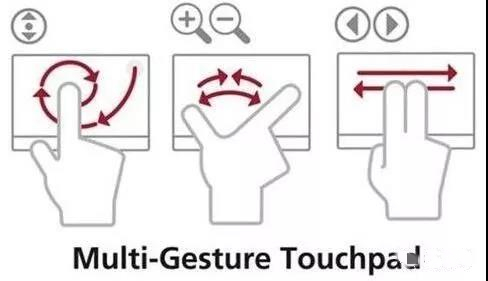
用两根手指点击:右键功能;
上下移动两根手指:滚动;
用两根手指张开和捏合:放大和缩小网页内容;
两指左右滑动:向前、向后翻页;
用两根手指在网页上双击(仅限Safari):智能缩放。
三个手指
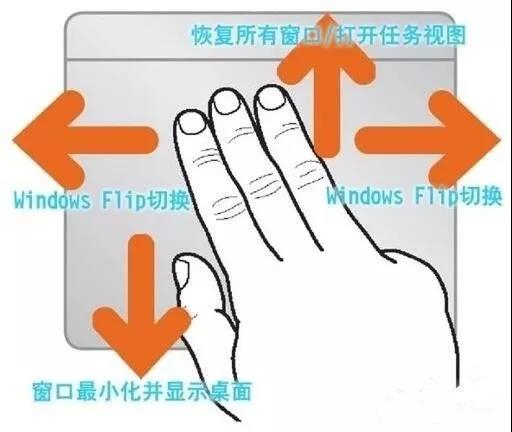
将指针拖动到窗口顶部,然后用三个手指拖动:拖动窗口;
用三根手指双击文本或单词(仅限Safari):查找词典;
三指上推:缩小,多个界面切换。
四个手指

张开四指:显示桌面(即让所有窗口靠边);
用四指向上推:激活缺少控制;
四指向左或向右滑动:切换桌面或全屏应用程序;
四指滑动:显示当前应用程序的所有窗口;
用四根手指捏合:打开Launchpad。
以上就是小编为大家带来的关于笔记本触摸板的使用技巧。读完之后你是不是受益匪浅呢?有些操作是大家在使用笔记本时经常用到的。一旦掌握了,一定会给以后的使用带来极大的方便。希望我的分享能够帮助到大家!